应用将用于管理市场上申请的标签和群组以及创建服务,分为我的应用以及全部应用,可以选择创建应用或申请加入应用,将市场上的标签或群组申请至应用后,应用成员即可创建服务。 本文将指导您如何创建应用。
前提条件
应用中标签离线服务需要使用计算资源,若您需在该应用下创建标签离线服务,需将应用关联到标签项目。标签项目创建详情请参见:创建标签项目。
应用管理概览
应用管理页面主要由功能区、应用列表组成。您可以在应用管理页面对创建的应用进行相关的管理操作。
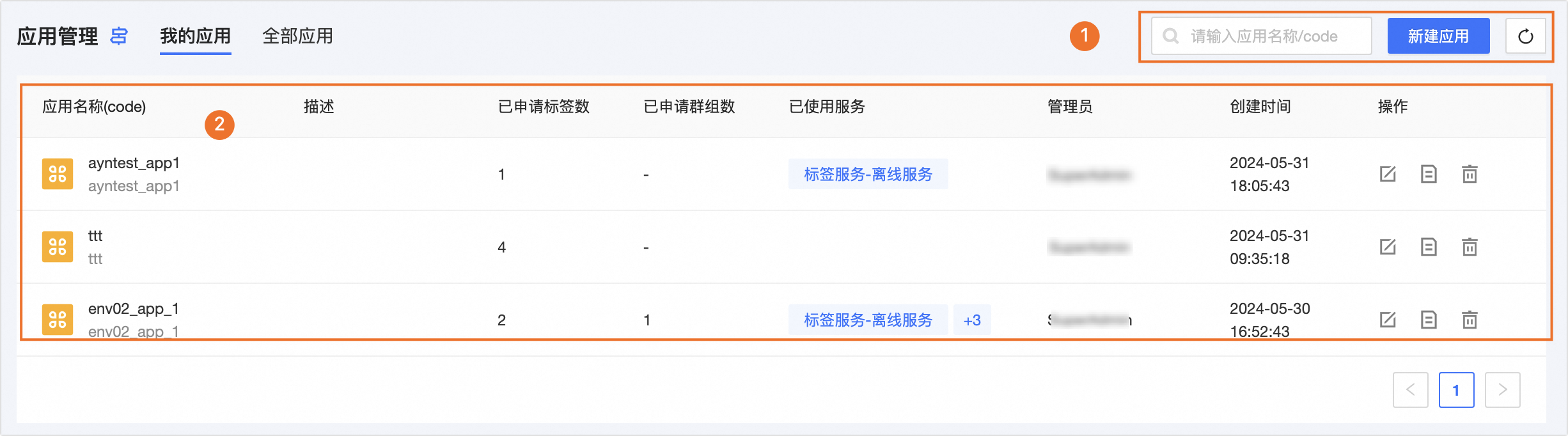
区块 | 说明 |
①功能区 |
|
②应用列表 | 应用管理页面以列表形式为您展示创建的应用,包括应用名称、描述、已申请标签、已申请群组数、已使用服务、管理员、创建时间以及支持的操作。应用支持的管理操作详情如下: 说明 全部应用视角下不支持管理操作。
|
创建应用
在Dataphin首页的顶部菜单栏中,选择的标签 > 标签应用。
在左侧导航栏中,选择应用管理 > 应用管理。
在应用管理页面,单击新建应用。
在创建应用对话框中,配置以下参数。
参数
描述
应用名称
填写您所需创建的应用名称。允许中英文、数字、下划线(_)或短划线(-),64个字符以内。
应用code
应用的唯一标识。必须以小写字母开头,允许小写英文字母、数字、下划线(_),64个字符以内
应用管理员
请选择该应用的管理员。
应用成员
请选择该应用的成员。
关联项目
应用中离线服务需要使用计算资源,可通过关联项目实现。具体操作,请参见创建标签项目。
描述
填写应用的基本描述信息,1000个字符以内。
单击确定,即可完成应用的创建。
查看及管理应用详情
应用详情页面主要由应用基本信息、应用管理(已申请标签、已申请群组、已使用服务)组成。您可以在应用详情页面对应用进行相关的管理操作。
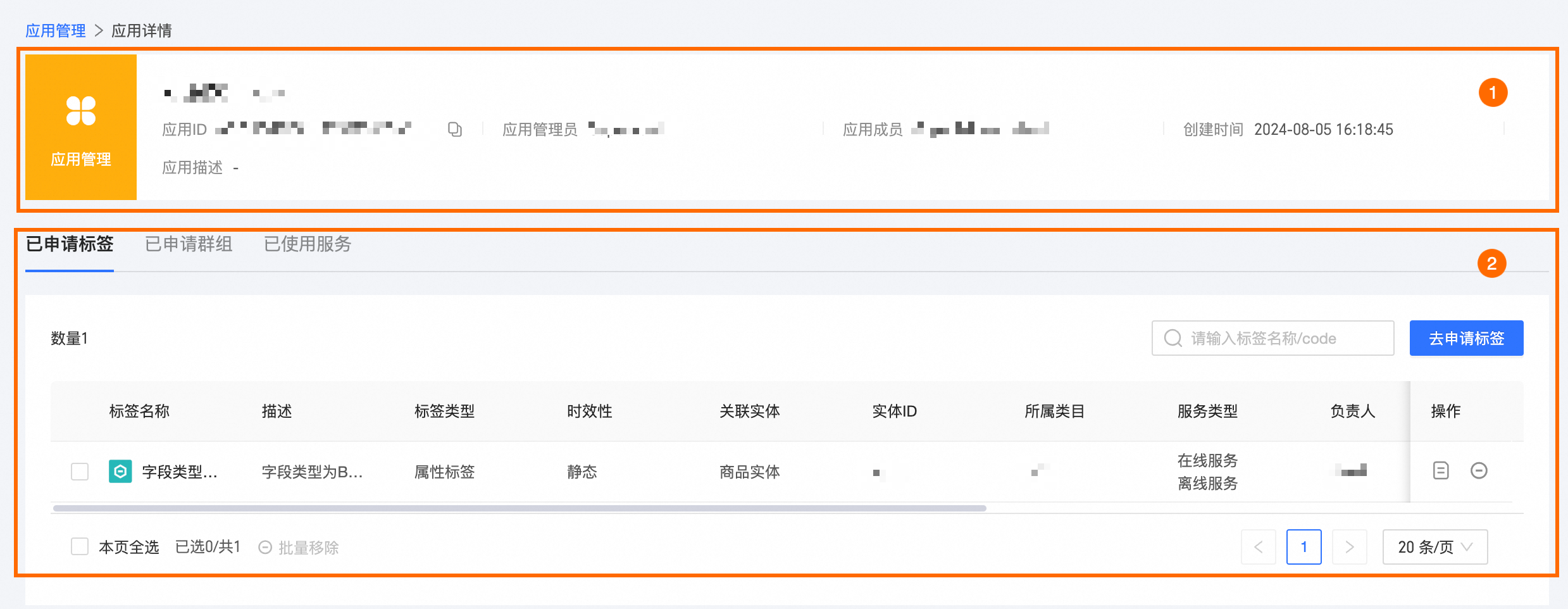
区块 | 说明 |
①应用基础信息 | 当前应用的基本信息,包括应用名称、应用管理员、应用成员、创建时间、应用描述。 |
②应用管理 |
|
后续步骤
完成应用创建后,您可以为该应用创建标签、群组等服务。更多信息,请参见资产应用概述。
